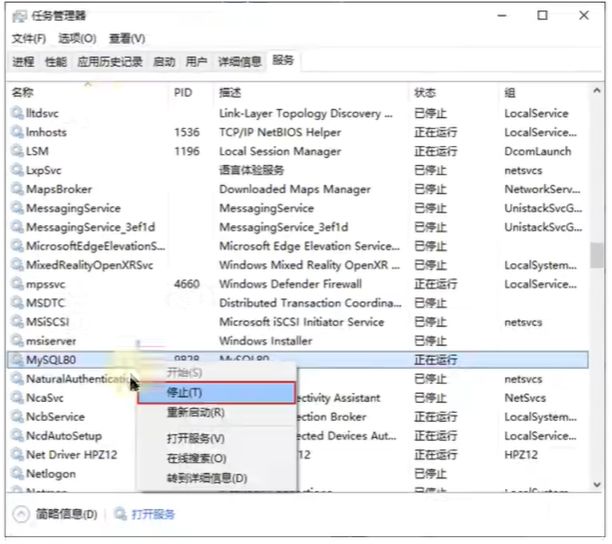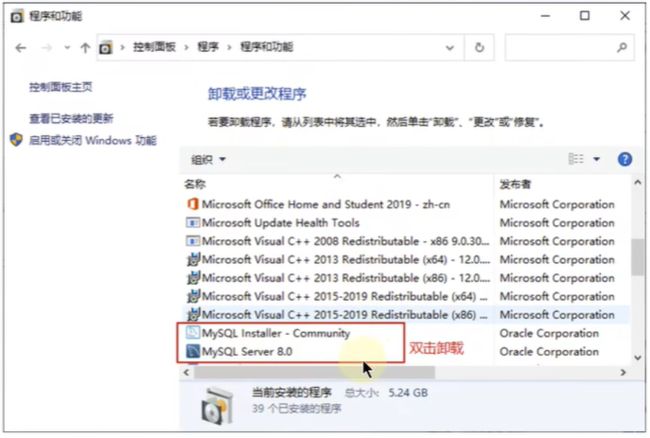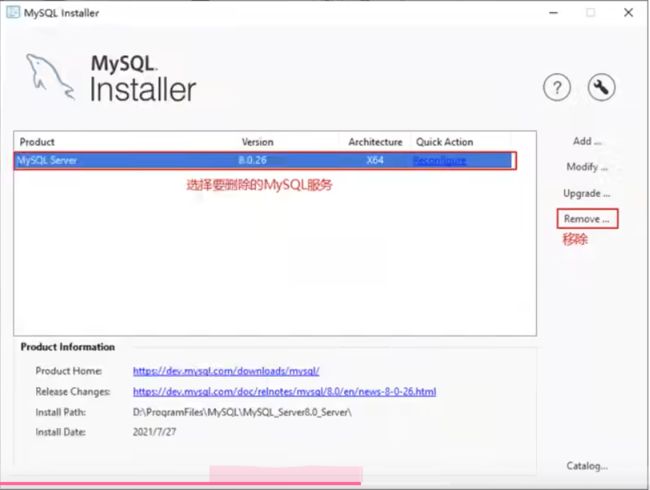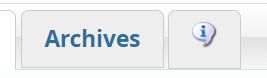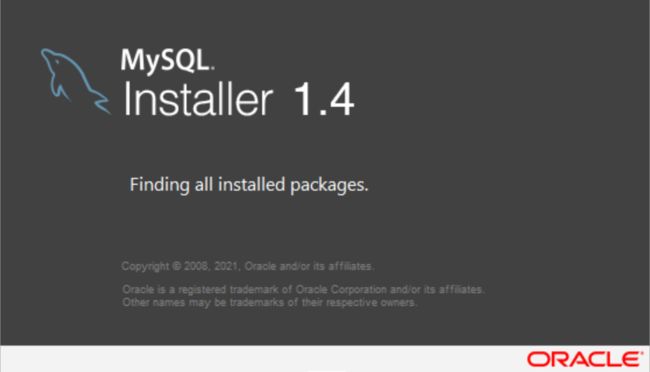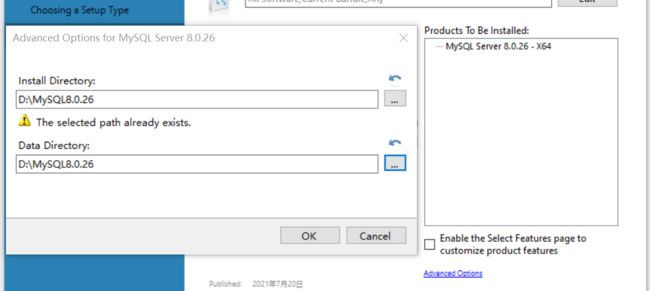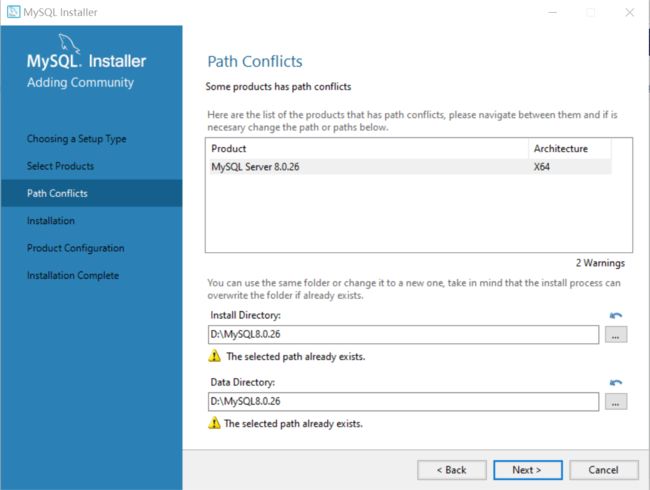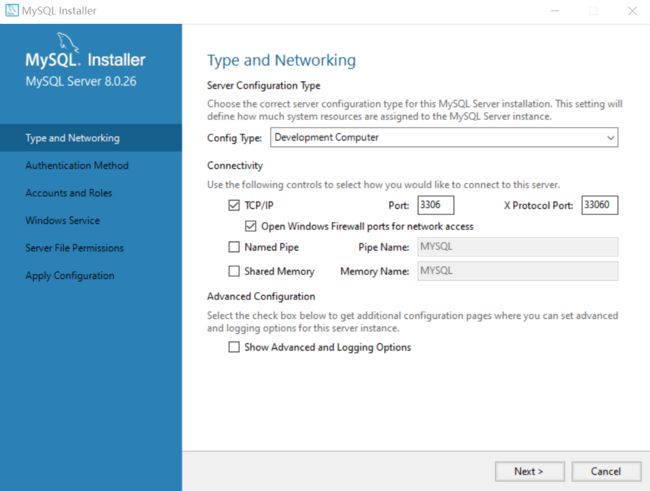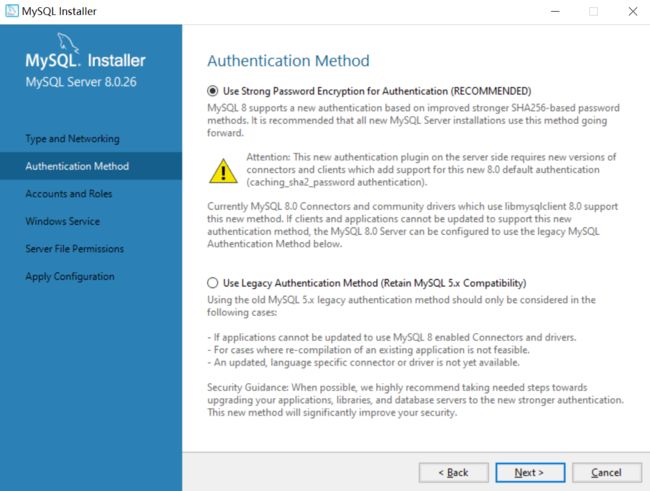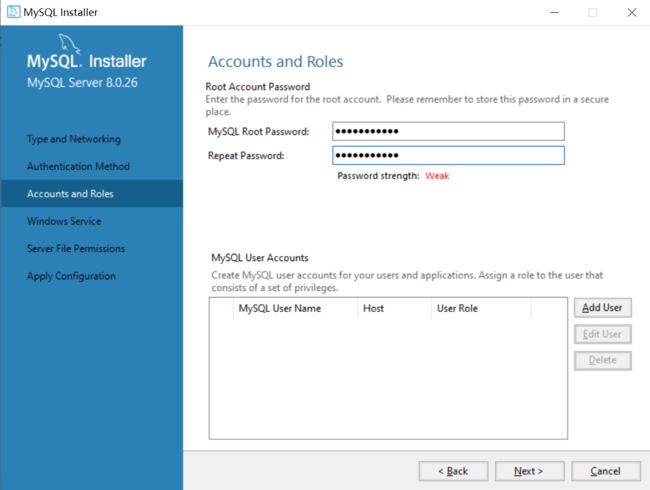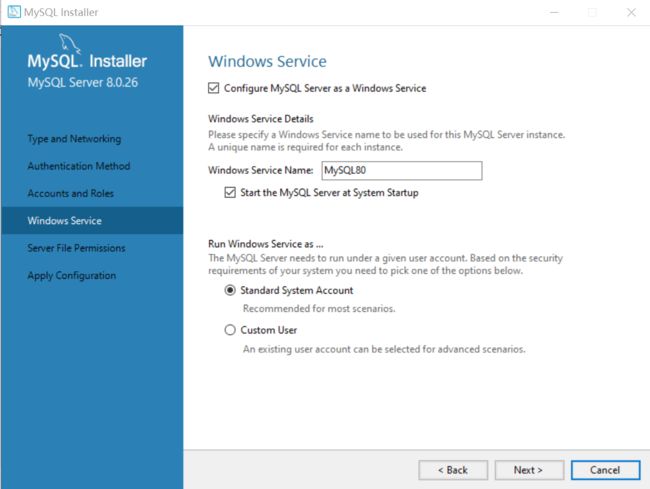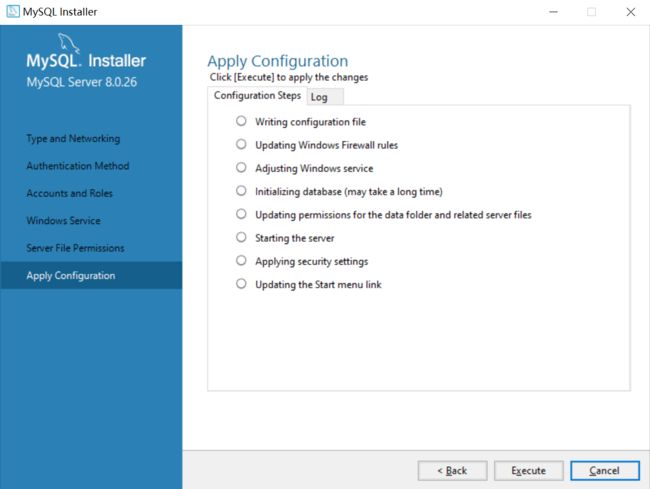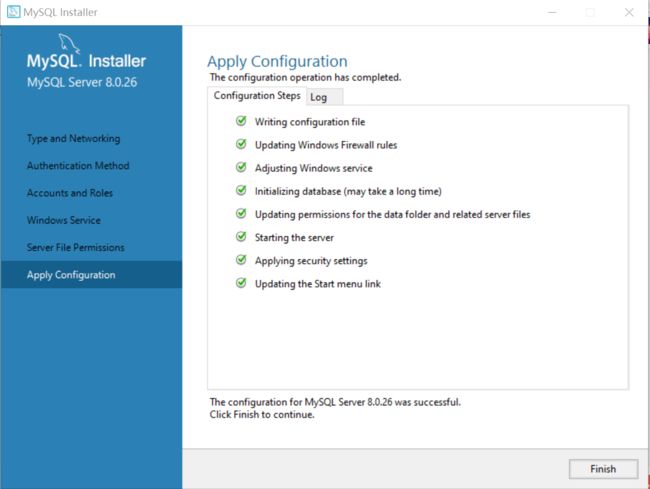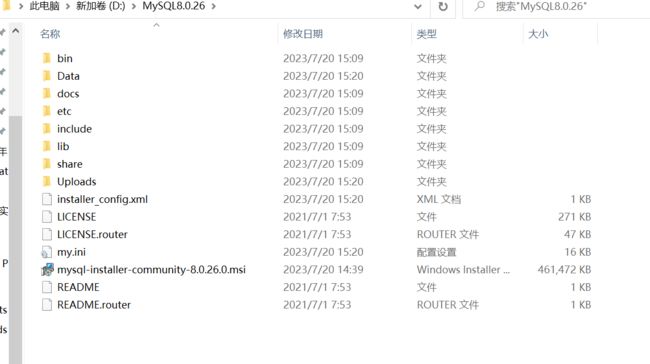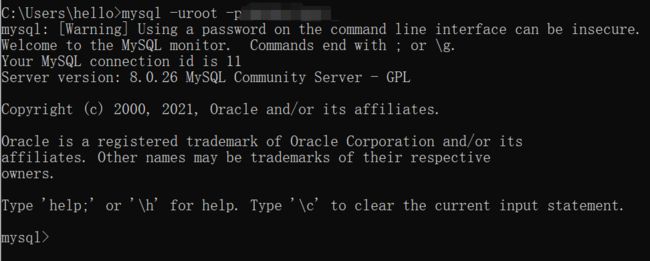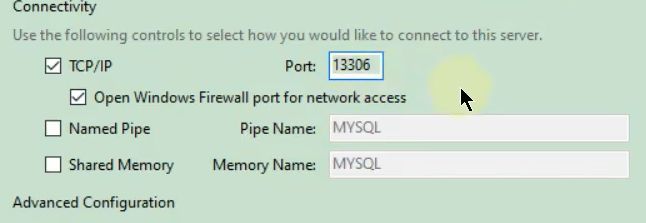MySQL安装(全网最全最详细教程)
目录
1 MySQL的卸载
1.1 停止MySQL服务
1.2 软件的卸载
2 MySQL的下载、安装、配置
2.1 MySQL的4大版本
2.2 软件的下载
2.3 软件的安装
2.4 软件的配置
3 多版本mysql同时安装
4 安装过程中可能会出现的问题
1 MySQL的卸载
有些人希望卸载老版本的MySQL,安装新版本的MySQL,所以在讲如何安装之前先详细介绍一下如何卸载MySQL,以MySQL8.0为例。
1.1 停止MySQL服务
在卸载之前,先停止MySQL8.0的服务。按键盘上的“Ctrl+Alt+Delete”组合键,打开“任务管理器”对话框,可以在“服务”列表找到“MySQL8.0”的服务,如果现在“正在运行”状态,可以右键单击服务,选择“停止”选项停止MySQL8.0的服务,如图所示。
1.2 软件的卸载
方式1:通过控制面板方式
卸载MySQL8.0的程序可以和其他桌面应用程序一样直接在“控制面板”选择“卸载程序”,并在程序列表中找到MySQL8.0服务器程序,直接双击卸载即可,如图所示。这种方式卸载,数据目录下的数据不会跟着删除。
方式2:通过360或电脑管家等软件卸载
略。
方式3:通过安装包提供的卸载功能进行卸载
你也可以通过安装向导程序进行MySQL8.0服务器程序的卸载。
①再次双击下载的mysql-installer-community-8.0.26.0.msi文件,打开安装向导。安装向导会自动检测已安装的MySQL服务器程序。
②选择要卸载的MySQL服务器程序,单击“Remove”(移除),即可进行卸载。
2 MySQL的下载、安装、配置
2.1 MySQL的4大版本
①MySQL Community Server社区版本,开源免费,但不提供官方技术支持,适用于大多数普通用户。
②MySQL Enterprise Edition企业版本,需付费,不能在线下载,可以试用30天。提供了更多的功能和更完备的技术支持,更适合于队数据库的功能和可靠性要求较高的企业客户。
③MySQL Cluster集群版,开源免费,用于架设集群服务器,可将几个MySQL Server封装成一个Server。需要在社区版或企业版的基础上使用。
④MySQL Cluster CGE高级集群版,需付费。
本次安装选择8.0.26版本。
2.2 软件的下载
下载地址:
官网:http://www.mysql.com
在官网的最下面选择:
进去之后选择:
进去之后点击(因为历史版本都在里面):
点进去选择8.0.26版本之后出现下面这个:
2.3 软件的安装
下载好以后点击:
![]() 等一会儿以后出现这个界面:
等一会儿以后出现这个界面:
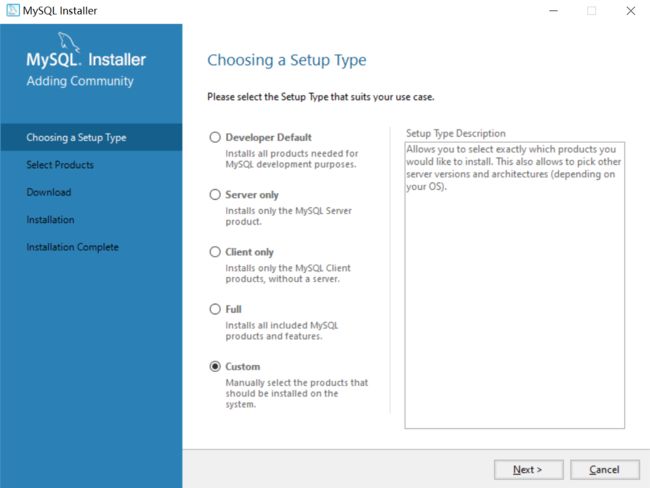 接下来点击加号扩展,选中我们需要的,点击右箭头放到右边框中:
接下来点击加号扩展,选中我们需要的,点击右箭头放到右边框中:
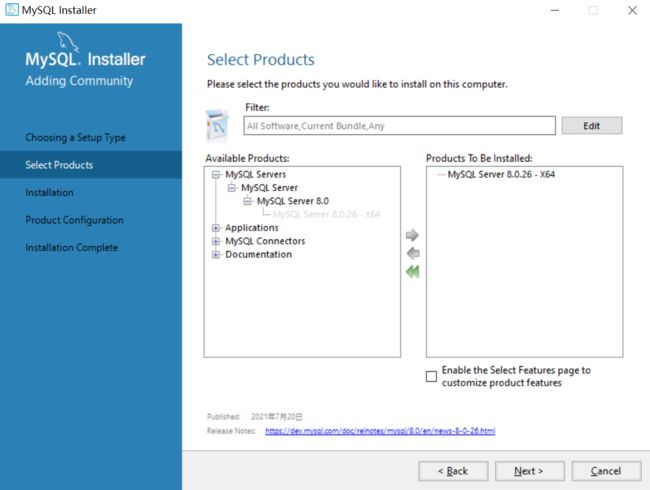 点击MySQL Server 8.0.26 - X86,下面会出现一个超链接Advanced Options,点击之后选择需要安装的路径:
点击MySQL Server 8.0.26 - X86,下面会出现一个超链接Advanced Options,点击之后选择需要安装的路径:
最后点击Excute执行即可:
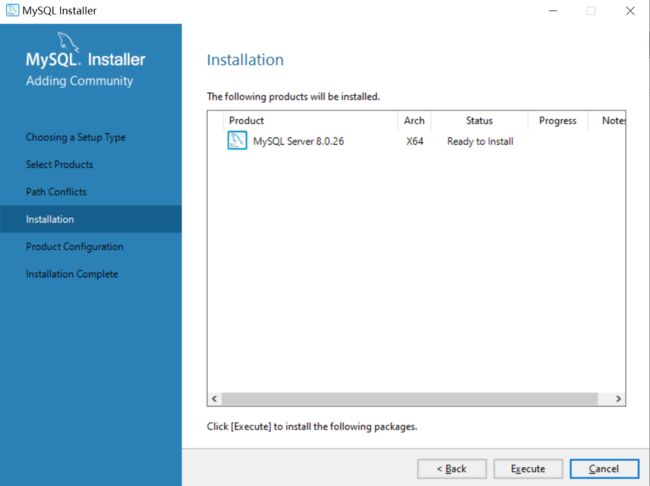 2.4 软件的配置
2.4 软件的配置
安装完毕以后开始软件配置:
环境配置好以后将bin文件夹的路径添加的环境变量的path里面(这个如果不知道怎么做的可以去搜索一下添加环境变量):
在命令行里输入mysql --version就可以查看:
 下一步执行mysql -uroot -p+之前设置的密码(+不用输入)就可登录成功:
下一步执行mysql -uroot -p+之前设置的密码(+不用输入)就可登录成功:
3 多版本mysql同时安装
但是为了满足其他人需要安装多个版本的mysql服务器的需求,再介绍如何在电脑上安装多个不同版本的mysql。
注意,安装多个版本的mysql大多数步骤都是一样的,但是需要修改端口号,因为一个端口号仅供一个版本使用。
想要切换使用,可以在命令行中输入命令,切换端口即可,输入13306端口号即可切换到新的版本。
![]()
4 安装过程中可能会出现的问题
对于在安装过程中可能会出现的问题,由于博主本人在测试安装的过程当中没有遇到相关的问题,所以给大家推荐了一个宋红康老师的问题解决视频,如果在遇到相应的问题的时候可以去看看解决方案。
视频在b站,尚硅谷MySQL数据库入门到大牛,第8个视频。